유튜브 채널을 관리하는 것은 중요한 작업이며 당신에게 당신의 관객과 소통하고 중요한 정보를 얻는 기회를 제공합니다. 커뮤니케이션을 생각해 보죠: 당신의 이메일 주소는 당신의 채널의 성공에 중요한 역할을 합니다. 한 번 이 주소를 변경해 본 적이 있나요? 개인정보 보호, 온라인 프로필 최적화 또는 더 나은 이메일 주소를 찾았기 때문이라도, 변경은 간단하고 빨리 완료됩니다. 이 안내서에서는 유튜브에서 당신의 이메일 주소를 어떻게 변경하는지 단계별로 보여드릴 겁니다.
주요 결론
- 이메일 주소 변경은 간단합니다.
- Gmail 계정의 기본 이메일 주소는 변경할 수 없습니다.
- 그러나 대체 연락처 이메일 주소를 추가할 수 있습니다.
- 새 이메일 주소에 대한 확인 이메일이 필요합니다.
- 이메일 주소 변경은 계정의 커뮤니케이션과 보안을 향상시킵니다.
단계별 안내
먼저 당신의 유튜브 채널에 로그인하십시오. 그런 다음 이메일 주소를 변경하려면 계정 설정으로 이동하십시오.
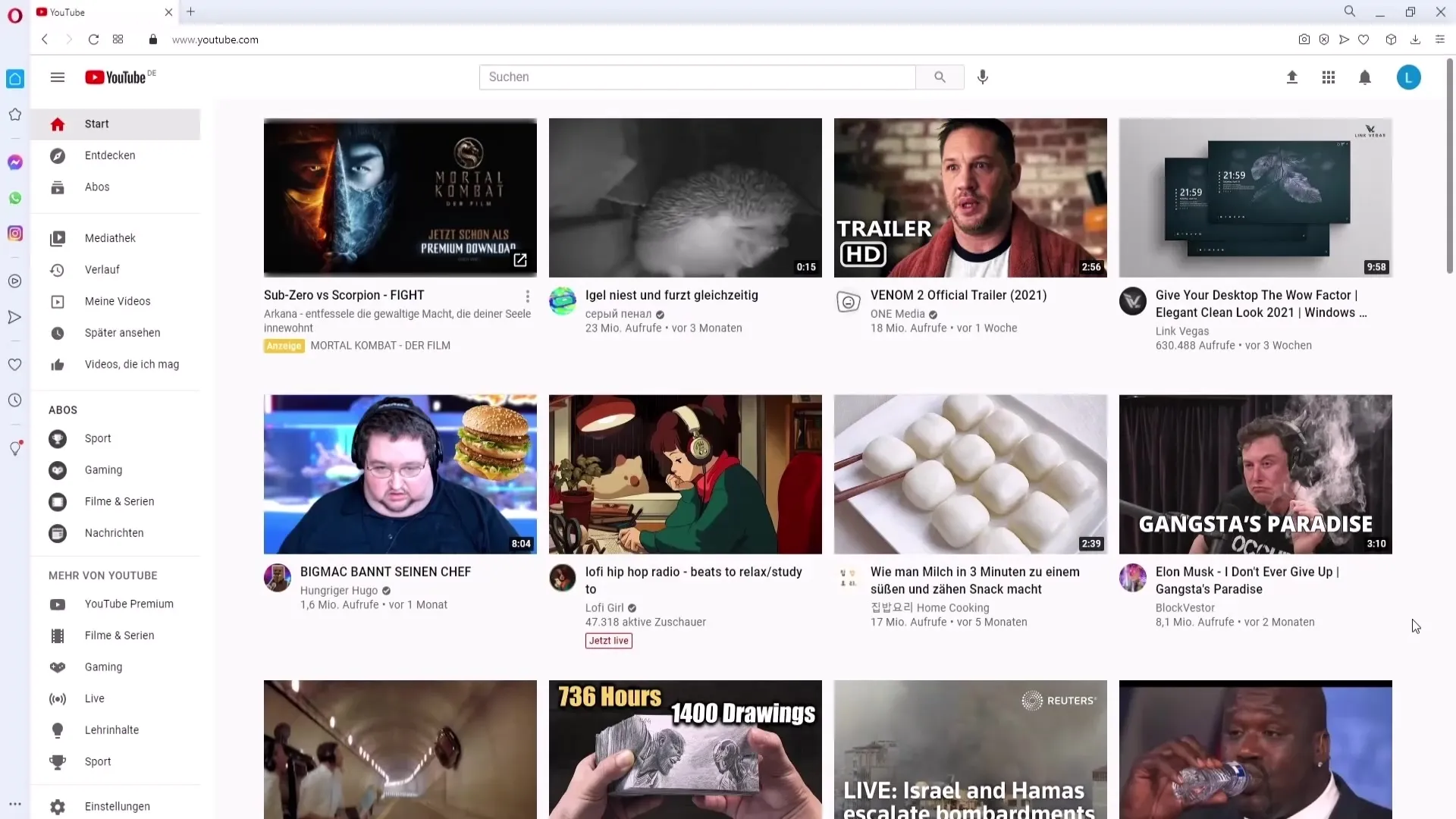
우선 프로필 사진 위쪽 오른쪽에 있는 프로필 이미지를 클릭하여 채널에 액세스합니다. 거기에서 Google 계정 관리 옵션을 찾을 수 있습니다.
새로운 페이지로 연결됩니다. 왼쪽의 메뉴 바에서 "개인 데이터"를 찾으십시오. 이 부분은 수정하려는 내용에 중요합니다.
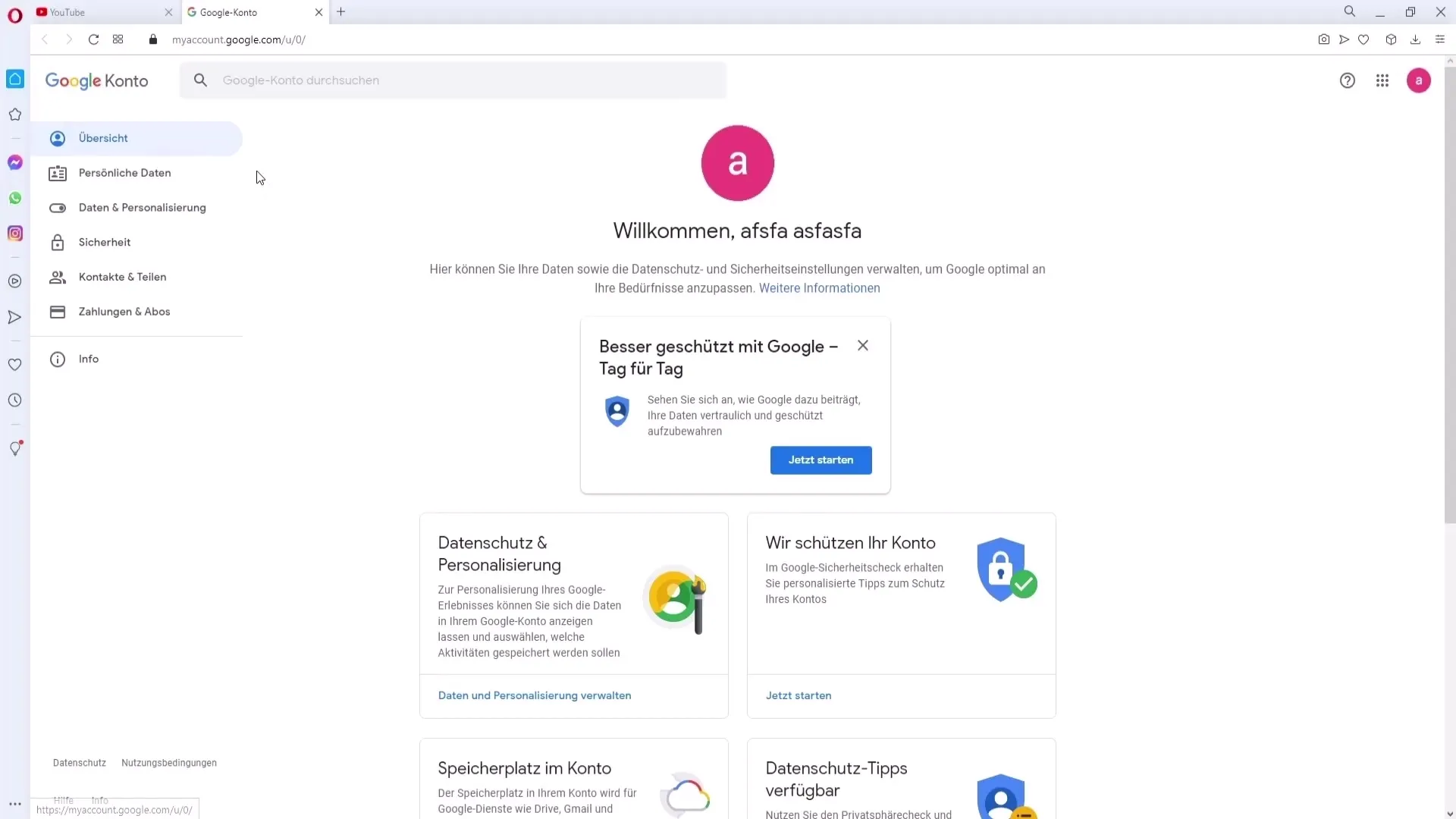
개인 데이터에 들어가면 "연락처 정보"로 스크롤하세요. 여기에서 현재 이메일 주소를 확인하고 수정할 수 있습니다.
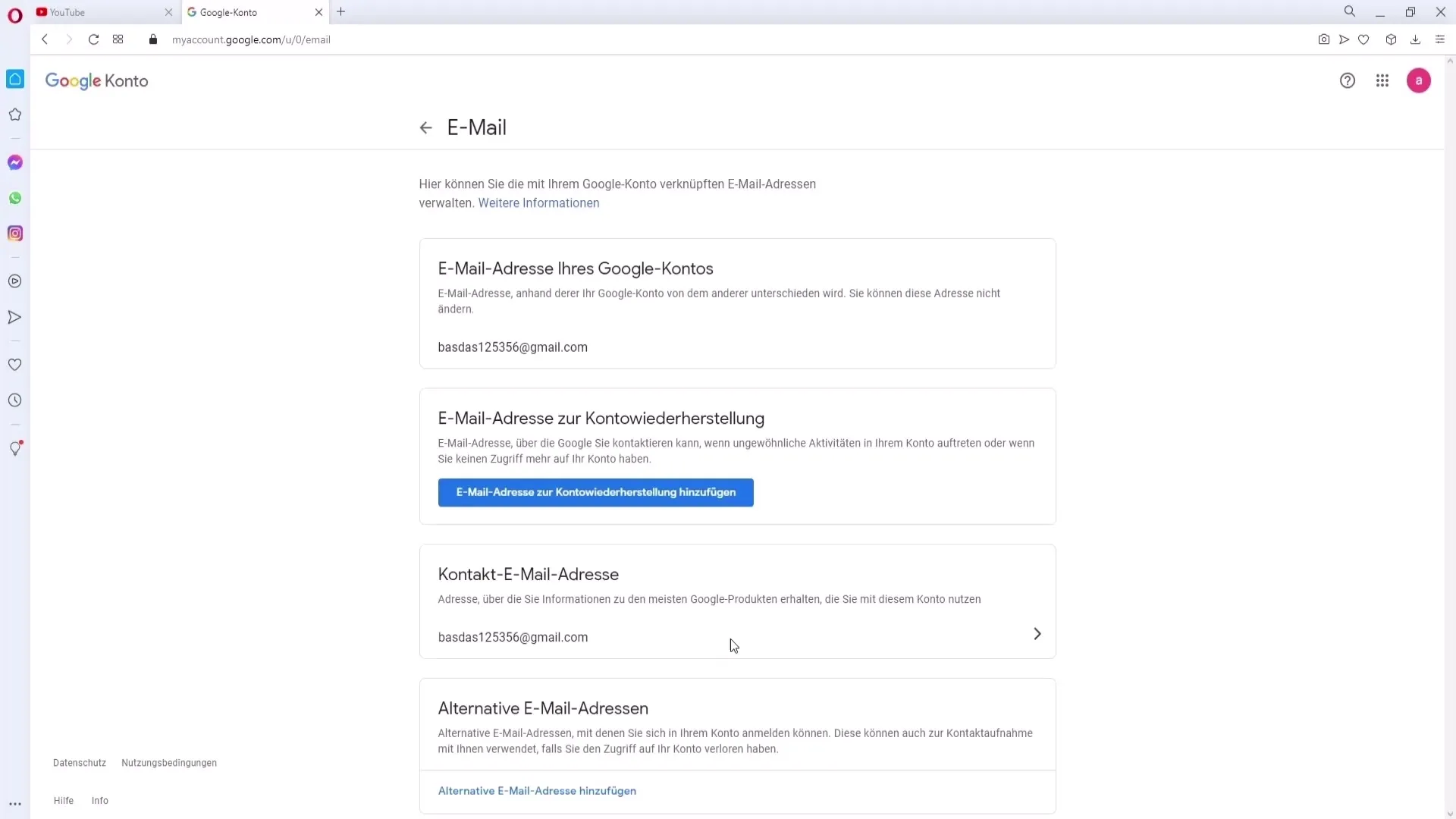
Gmail 계정의 경우 기본 이메일 주소를 변경할 수 없다는 점을 유의해야 합니다. 이것은 기억해 두어야 할 중요한 제한입니다.
대신 연락처 이메일 또는 대체 이메일 주소를 수정할 수 있습니다. 예를 들어 연락처 이메일을 변경하려면 새 주소를 입력하십시오.
또 다른 중요한 점은 복구 이메일 주소입니다. 이 주소는 계정에서 이상한 활동이 있거나 액세스가 없어진 경우 사용됩니다. 이 정보를 최신으로 유지하도록 주의하십시오.
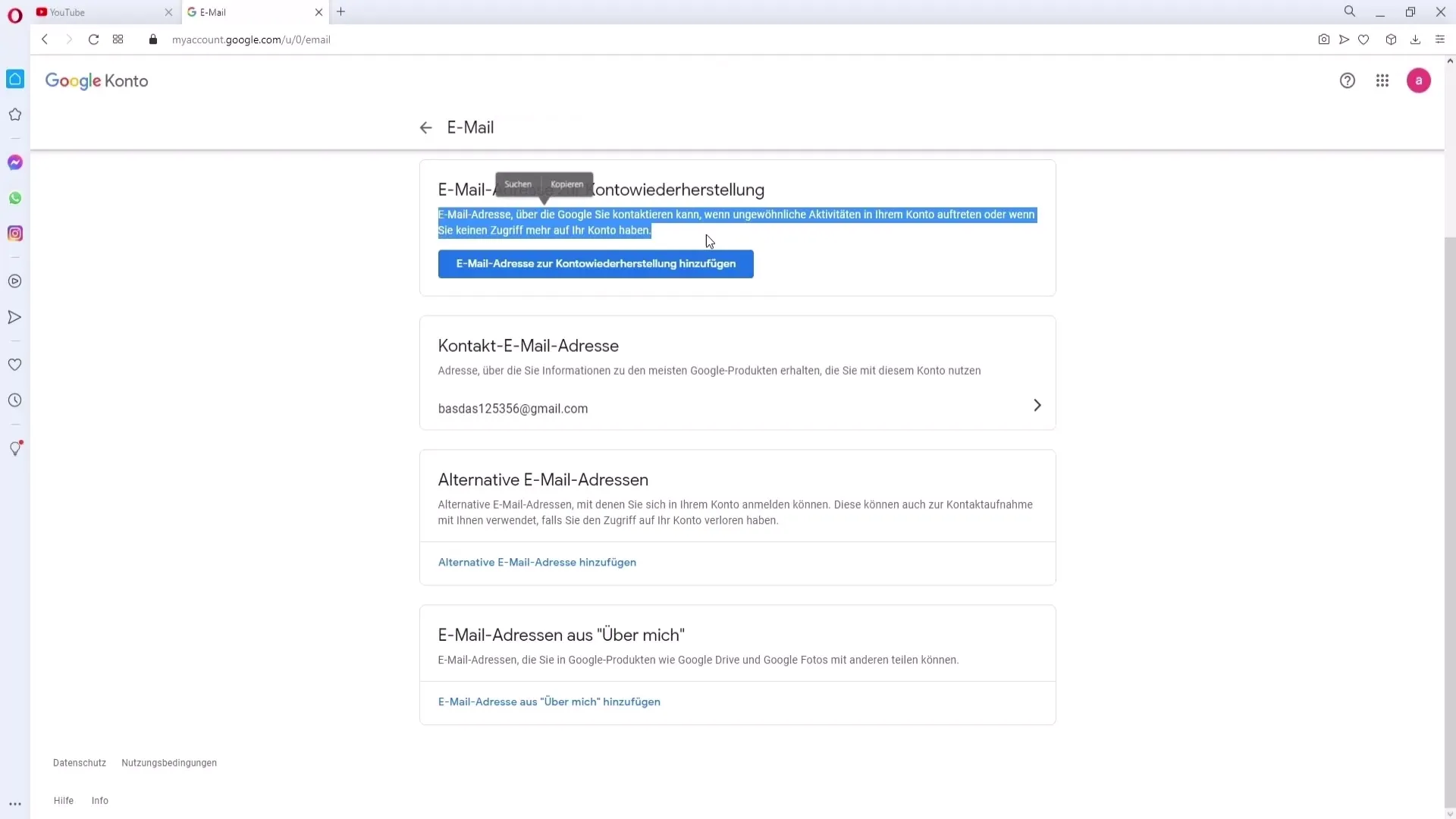
대체 이메일 주소는 계정 접속을 보호하는 데 유용합니다. Google 계정을 분실한 경우 구글은 이 주소를 사용하여 당신과 연락을 취할 수 있습니다.
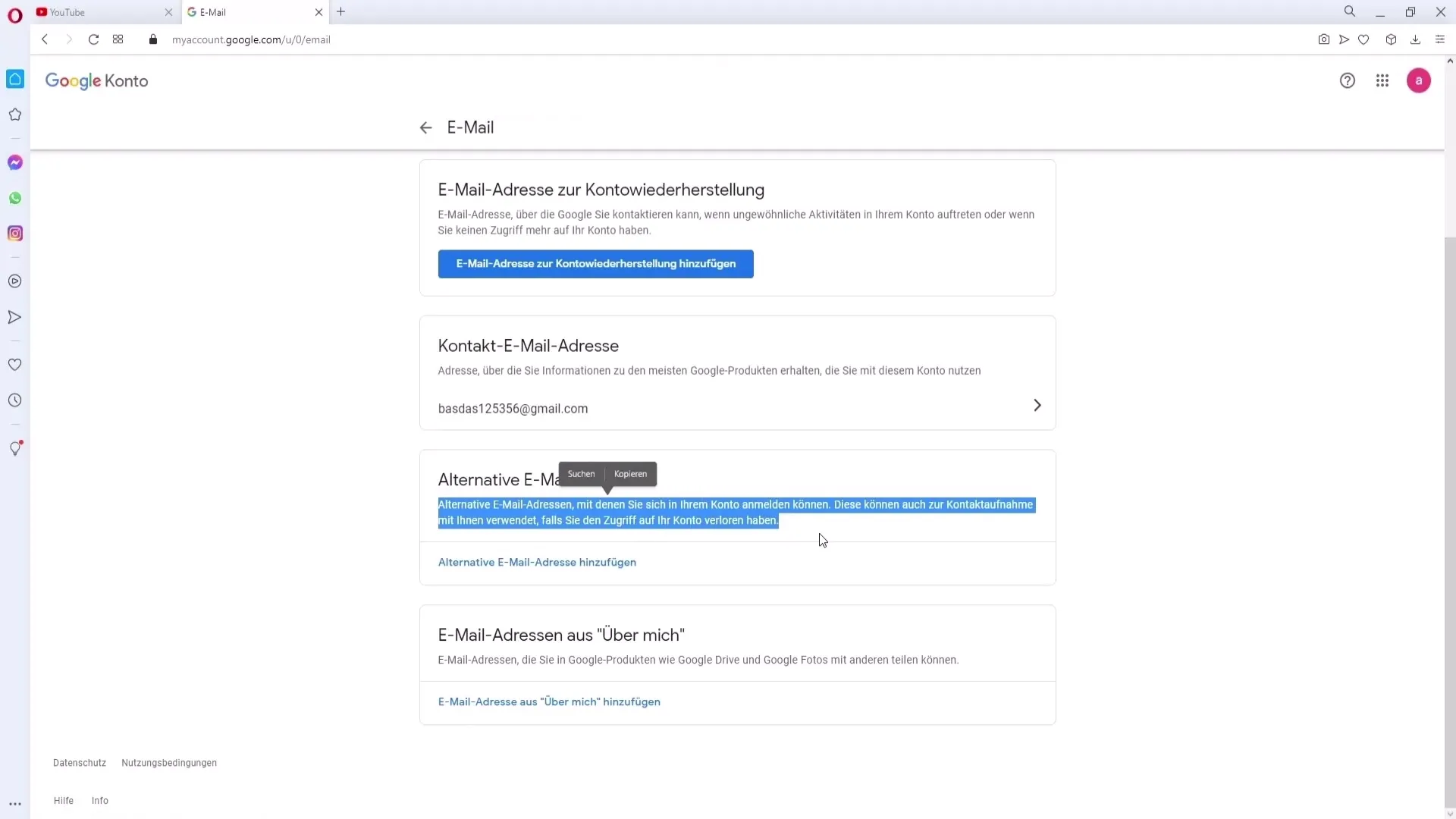
이제 Google 드라이브 또는 Google 사진과 같은 다양한 Google 제품에서 사용할 이메일 주소를 추가할 수도 있습니다. 이러한 주소는 파일 및 정보를 쉽게 공유하는 데 도움이 됩니다.
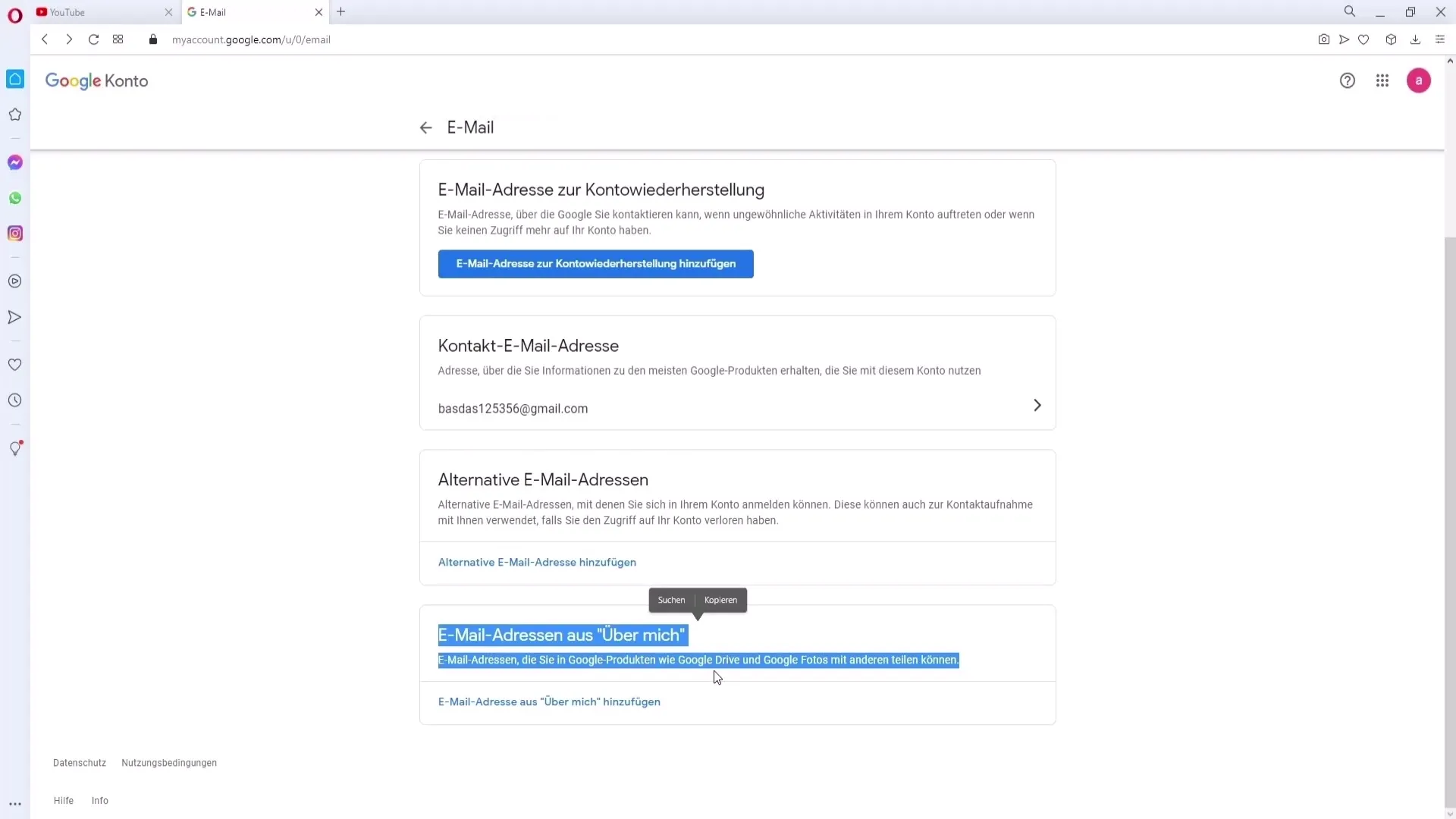
새로운 연락처 이메일 주소를 추가하려면 해당 주소를 클릭하고 새 주소를 입력하십시오. 이메일 주소가 올바르고 소유권이 당신의 것인지 확인해야 합니다.

입력 후 새로운 이메일 주소를 확인해야 합니다. 변경을 완료하려면 확인 이메일을 받아 해당 링크를 클릭하십시오.
이메일 주소를 확인한 후 이제 이것이 대체 연락처 이메일 주소로 활성화됩니다. 이제 이 주소를 사용하여 유튜브의 알림과 정보를 받을 수 있습니다.
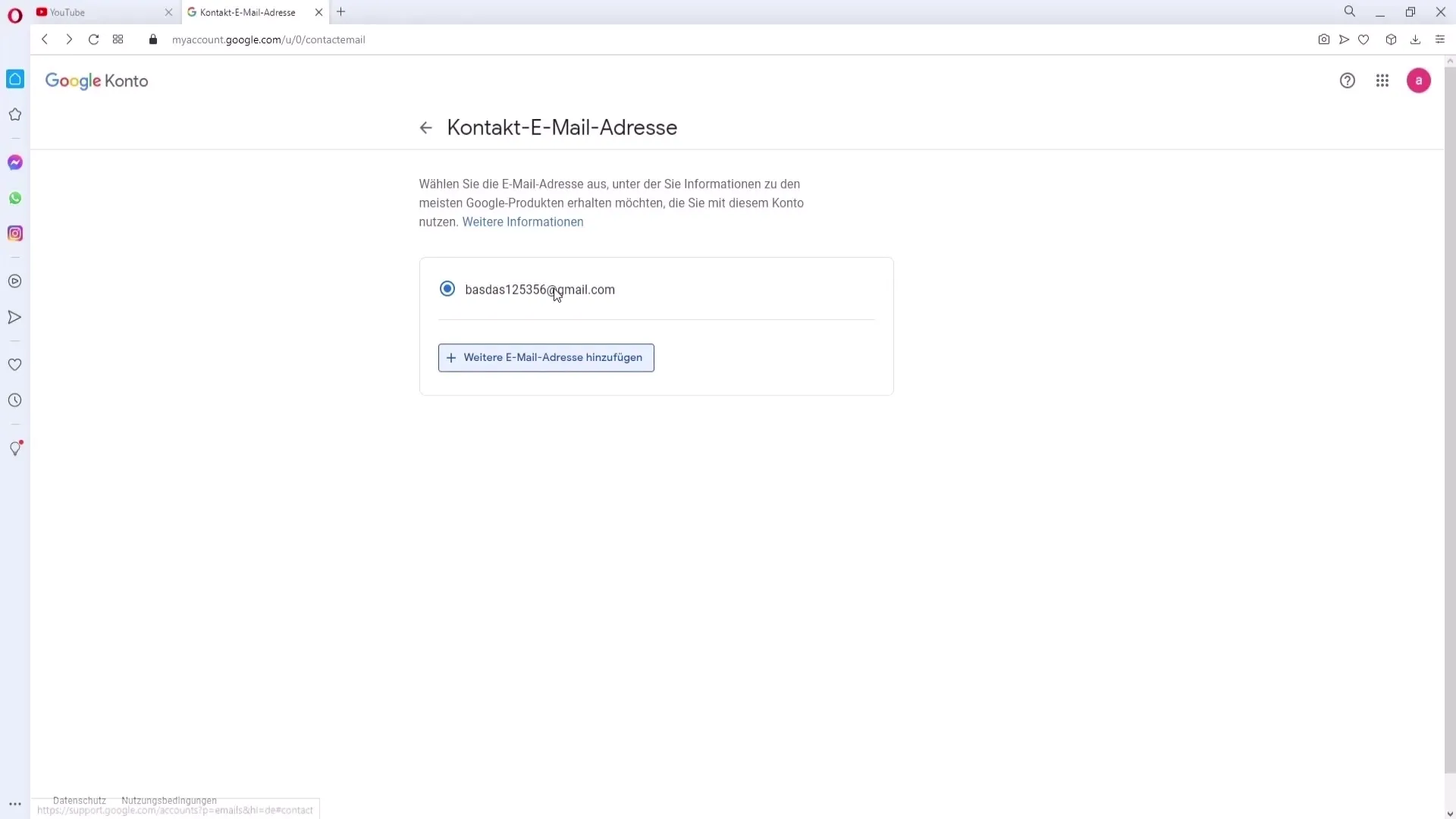
요약
유튜브에서 이메일 주소를 변경하는 것은 채널과의 커뮤니케이션을 개선하고 중요한 정보를 놓치지 않도록 도와줄 수 있습니다. 이 안내서에서 설명된 단계를 따르면 쉽게 할 수 있습니다. 새로운 이메일 주소를 신중히 선택하고 확인하여 모든 것이 원활하게 작동하는지 확인하세요.


